Mit der Snapchat-App könnt ihr Fotos und Videos aufnehmen und an eure Freunde senden. Seit dem Update vom März 2016 macht Snapchat anderen Diensten wie WhatsApp, Skype oder auch dem Facebook-Messenger stärkere Konkurrenz: Ihr könnt ganz einfach Live-Video-Chats führen und wieder in die Textnachrichten wechseln. Wie das funktioniert und wie ihr ein Snapchat-Video erstellen und senden könnt, lest ihr hier.
In Snapchat kommuniziert ihr via Bilder, kurzer Videos und auch per Text mit euren Freunden. Die App gibt es kostenlos für euer Smartphone und ist derzeit in aller Munde. Wie ihr Bilder aus der Galerie in Snapchat hochladen und versenden könnt, haben wir euch im Artikel Snapchat Upload: Diese Apps ermöglichen euch den Snapupload erklärt. Wir verraten euch hier, wie ihr selbst einen Snapchat-Film aufnehmt und euer Video versenden könnt.
Snapchat-Video erstellen – so geht's
Startet ihr die Snapchat-App, braucht ihr nur auf das Kreissymbol zu klicken, um einen Snap aufzunehmen. Haltet ihr die Kreisfläche gedrückt, nehmt ihr ein Snapchat-Video auf. Dies kann maximal 15 Sekunden lang sein, zumeist steht euch weniger Aufnahmezeit zur Verfügung, bis das Kreissymbol komplett rot umrandet ist. Um das Video zu speichern, klickt ihr dann einfach unten links auf den Pfeil nach unten. Anschließend könnt ihr es mit Stickern, Text oder Effekten bearbeiten. Wie ihr einen Regenbogen kotzen könnt, lest ihr in unserer Snapchat-Anleitung.
Das könnt ihr mit dem Snapchat-Video machen
1. Snapchat-Video in Deine Geschichte posten
Habt ihr euer Snapchat-Video aufgenommen, könnt ihr einfach unten auf den mittleren Button klicken. Danach werdet ihr gefragt, ob das Video in eurer Geschichte gepostet werden soll. Es erscheint dort 24 Stunden sichtbar für eure Snapchat-Freunde.
Sind eure Fotos immer verwackelt oder eure Videos einfach zu nah dran? Dann bekommt ihr die praktischen Selfie-Sticks hier zu unschlagbaren Preisen:
2. Snapchat-Video senden
Wenn ihr euch im Video schon erfolgreich inszeniert habt, könnt ihr es sofort versenden. Klickt dafür auf den Pfeil unten rechts. Im nächsten Fenster könnt ihr euren Snapchat-Freund auswählen, an den das Video gesendet werden soll. Auch hier könnt ihr euch noch dafür entscheiden, das Video in eure Geschichte aufzunehmen.
Weitere Artikel zum Thema:
- Snapchat: Punkte sammeln und was bedeuten sie?
- Snapchat: Mit Face Swap Gesichter rauschen - So geht's
Weitere Snapchat-Tricks, mit denen ihr mehr aus der App herausholt, erfahrt ihr im Video:
Video-Chat in Snapchat
Im Chat über der Tastatur findet ihr das Kamera-Symbol. Klickt ihr darauf, wechselt ihr vom Chat zum Videochat. Damit macht die Snapchat-App anderen Diensten wie Skype Konkurrenz, bei der ihr ebenfalls zwischen den Kommunikationsformen Text, Anruf und Video wechseln könnt.
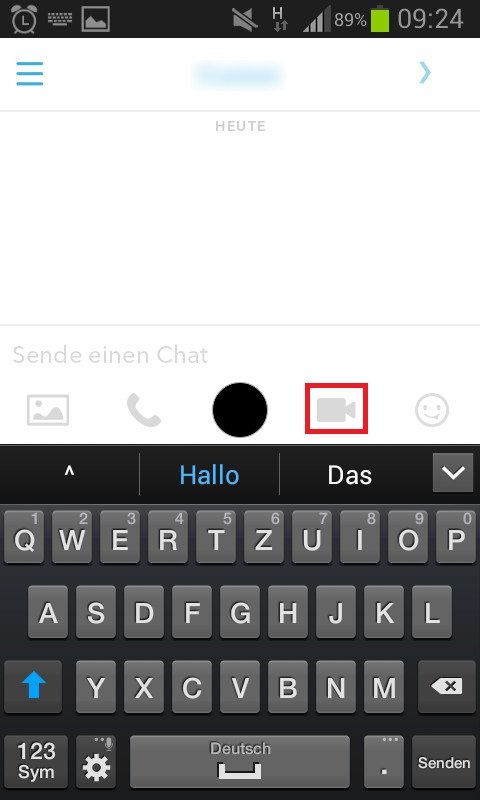
Postet ihr lieber Fotos und Videos oder nutzt ihr Snapchat auch für Video-Chats? Was gefällt euch an der App besonders gut und was nervt euch eher? Verratet es uns gern in den Kommentaren.






